效果图:

01、打开PS软件,编辑-预设-预设管理器,载入画笔、样式。
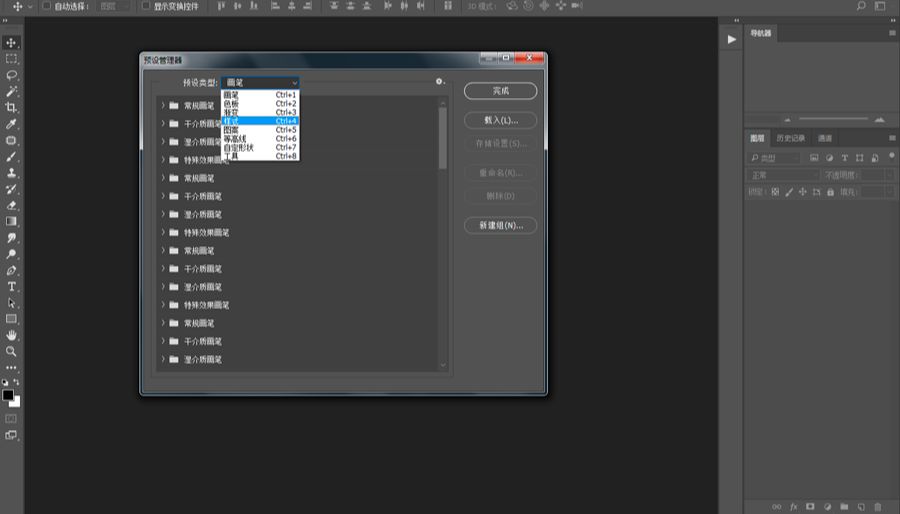
02、窗口-动作,点击动作面板右边四条线的地方,把压缩包内的动作载入进去。
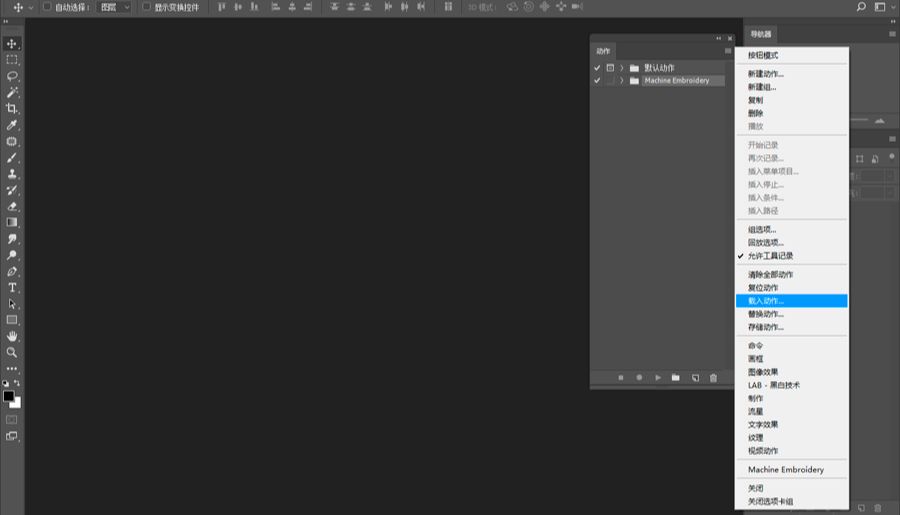
03、打开文件夹内的素材。
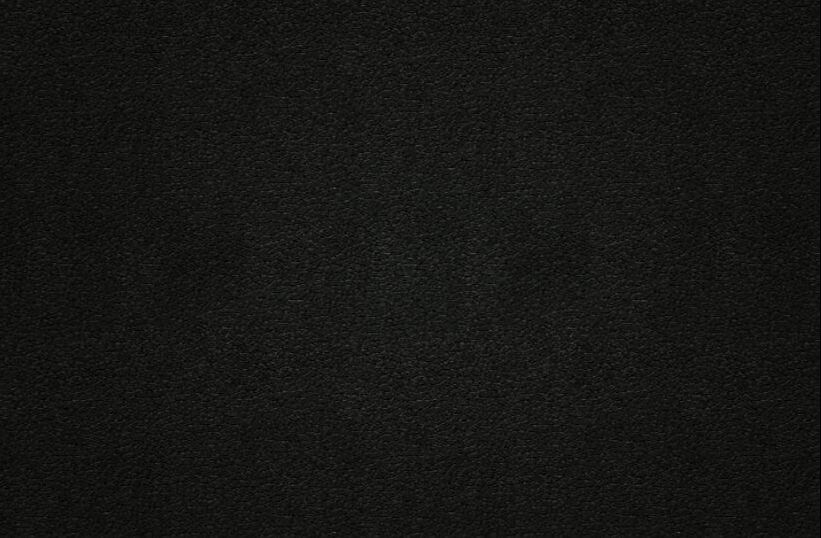
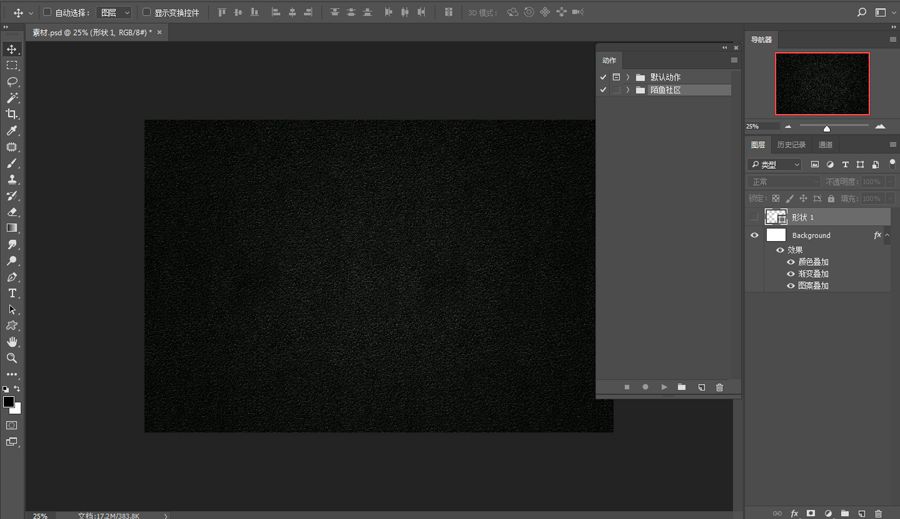
04、使用文字工具打出文字或形状工具画出图案。
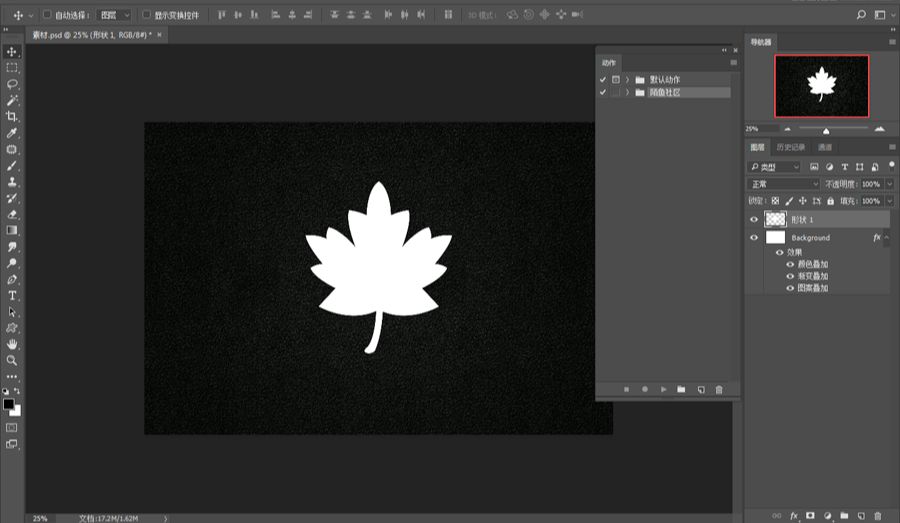
05、使用载入的动作文件夹内的动作点击播放,不同动作不同效果。
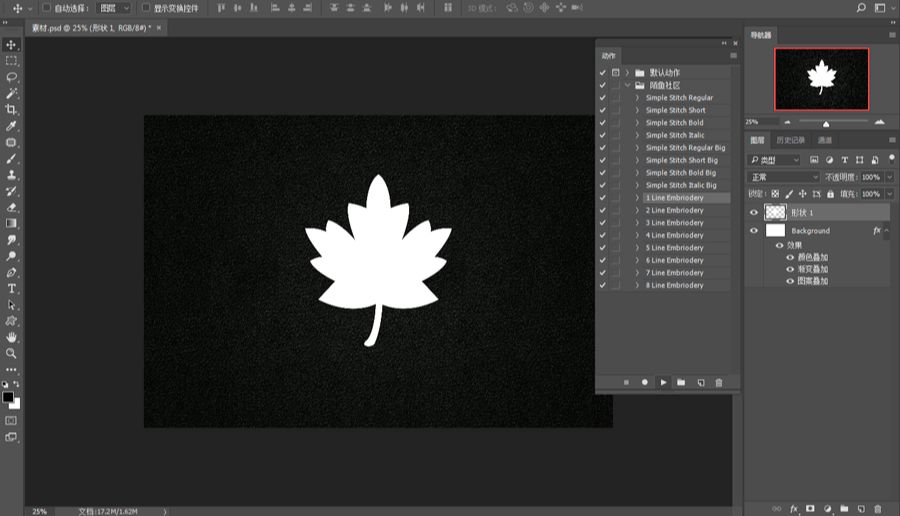
06、最后稍等一会效果即可。
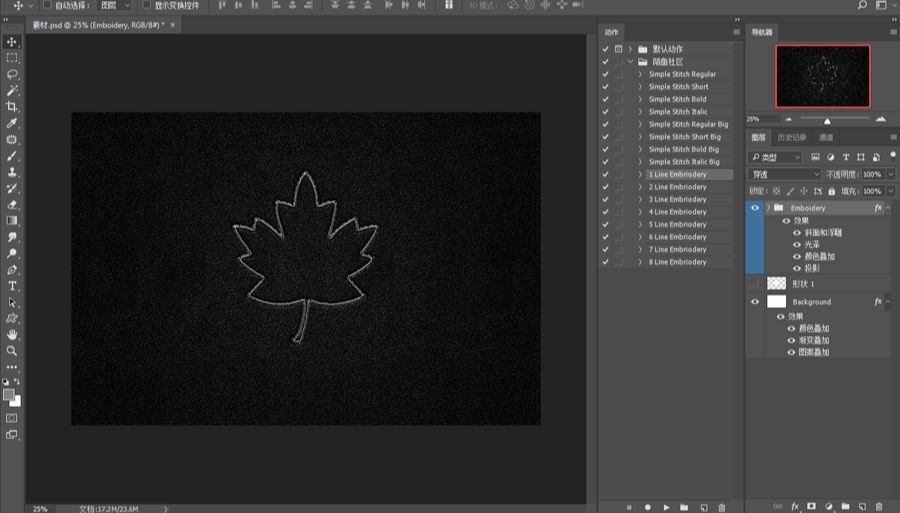
07、如需要改变刺绣纹理颜色,可以双击图层文件中的图层样式。
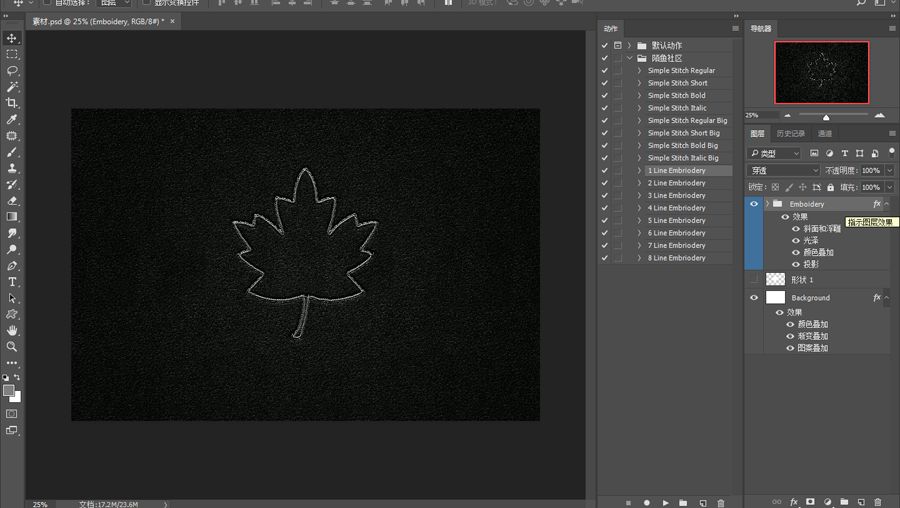
08、然后在弹出的图层样式窗口,选择颜色叠加,然后选择喜欢的颜色,最后点击确定。
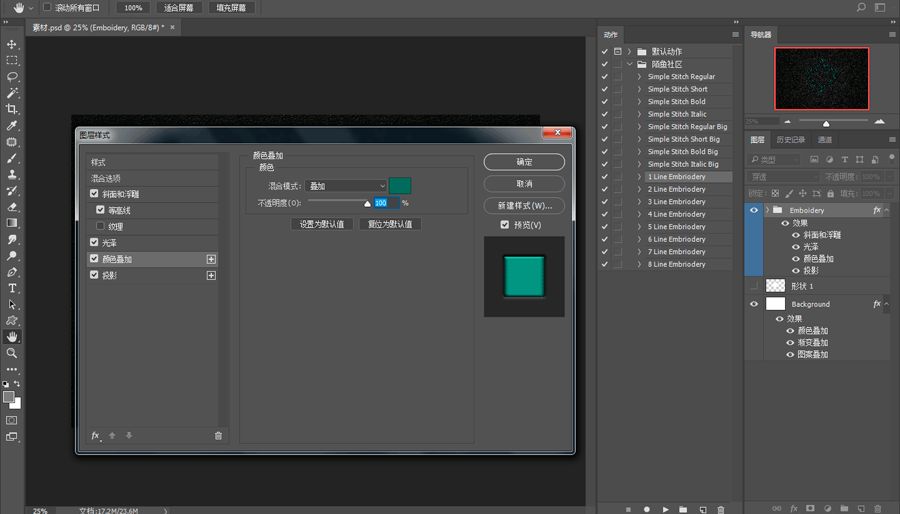
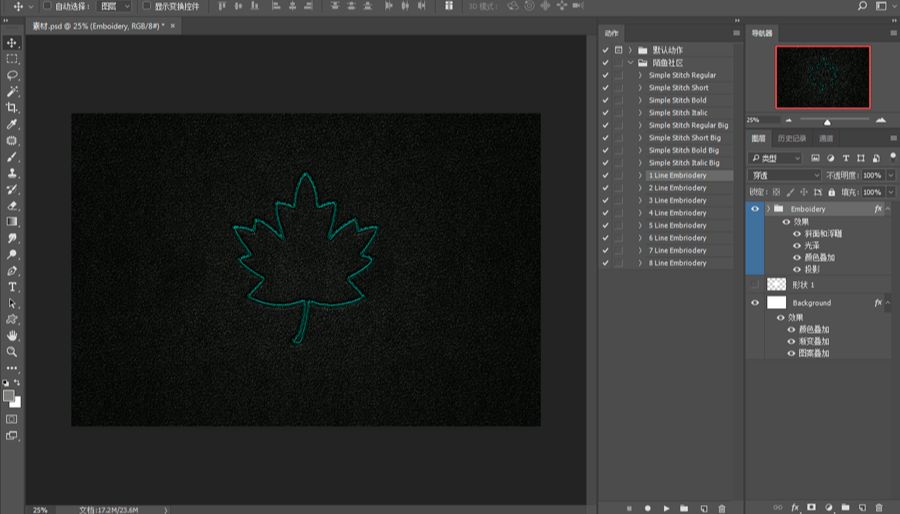

还没人评论,快来抢沙发~